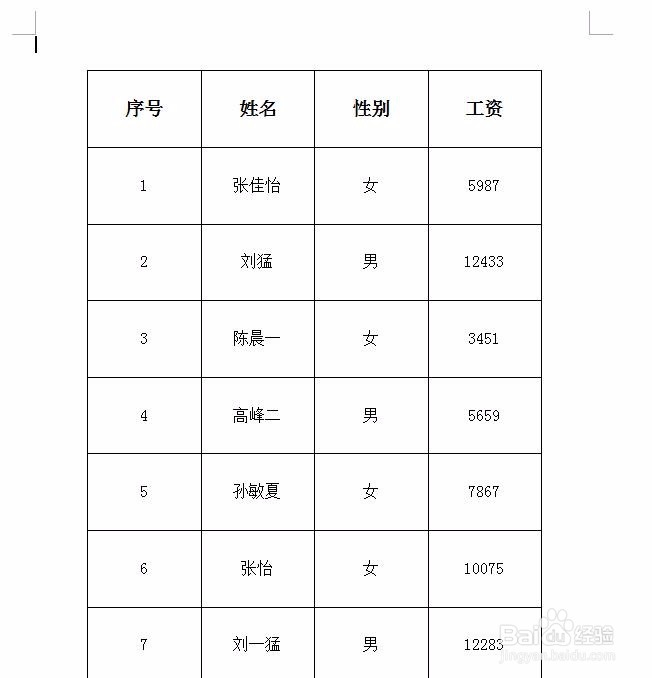wps文字是我们常用的整理文字的软件,有时候为了捂执涡扔使表述更加清晰,需要插入表格,那么问题来了,wps文字表格怎么设置一样大小呢?下面就来介绍一下wps文字中表格设置成一样大小的方法,希望对你有所帮助。
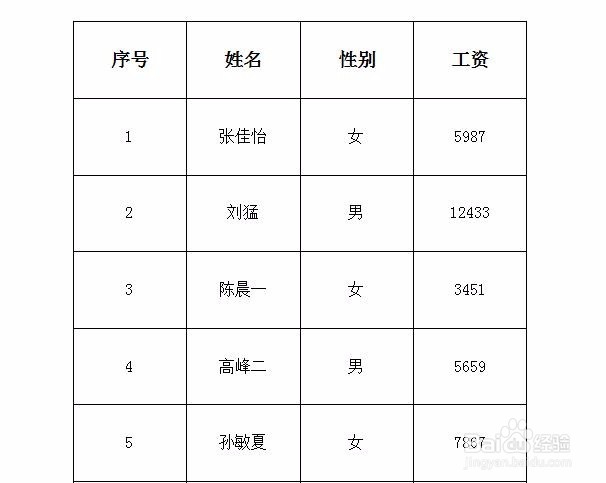
工具/原料
wps 2016
wps文字表格怎么设置一样大小
1、第一步:打开需要设置单元格尺寸的wps文档。

2、第二步:鼠标左键单击红色方框标记的符号,选中全部表格。
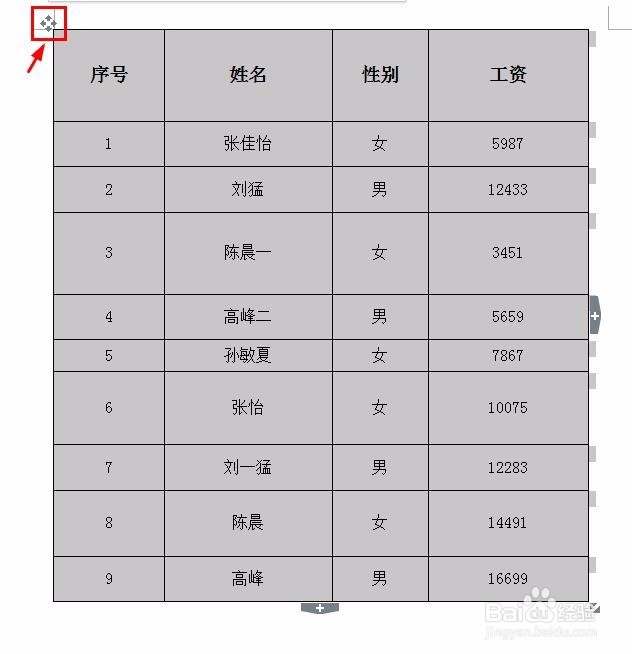
3、第三步:单击鼠标右键选择“表格属性”选项。

4、第四步:如下图所示,弹出“表格属性”设置对话框。
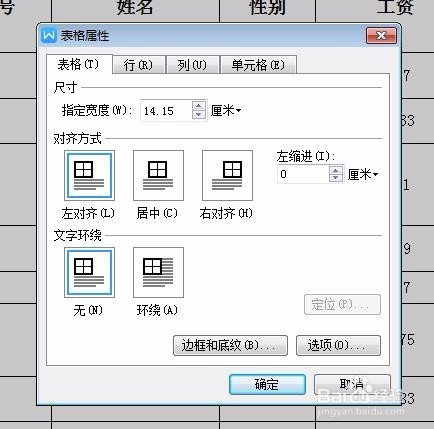
5、第五步:切换选项标签,根据自己的需要设置行高、列宽。
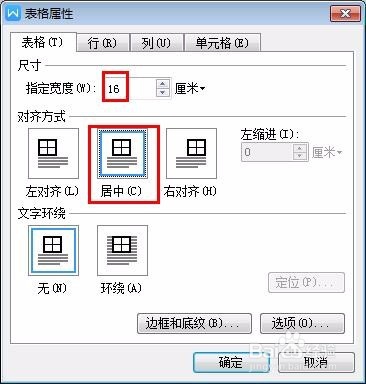


6、完成表格设置,最终效果如下图所示。